【IntelliJ IDEA汉化版】IntelliJ IDEA汉化版下载 v2023 电脑pc版
软件介绍
IntelliJ IDEA汉化版是由JetBrains公司推出的一款java开发工具。Java对于初学者来说可能会有一些困难,因为要记得东西实在是太复杂了,只有真正了解才可以熟练运用,出错是难免的情况,尤其是编写语法的时候。错误很容易犯,但是找出错误并不简单,不过无需担心,IntelliJ IDEA汉化版可以自动帮你检查,语言支持范围也非常广,极其智能。
它的好用之处当然不止于此,还有代码自动提示、各类版本工具(git、svn等)、重构、JavaEE支持等多种功能等着你来体验!有需要的小伙伴快来下载吧~
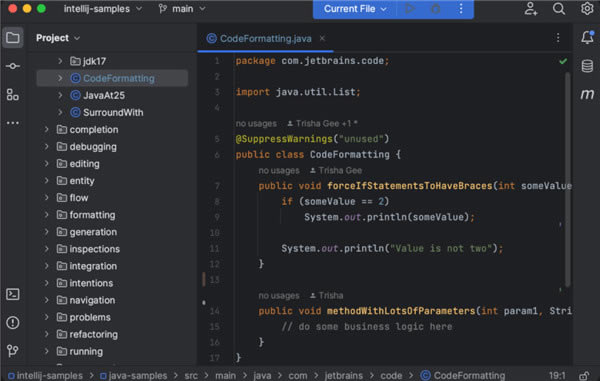
软件特色
1、新的欢迎屏幕
IntelliJ IDEA欢迎屏幕已经过重新设计。初始向导已替换为包含四个标签快速进入屏幕:项目管理项目, 自定义设置了IDE接口,插件的插件安装,并 了解IntelliJ IDEA的访问帮助和学习资源。
2、了解IntelliJ IDEA
从“欢迎”屏幕上直接打开“学习IntelliJ IDEA”页面。您可以找到许多资源来熟悉您的IDE。从列表中选择一个交互式课程,然后IDE将打开一个特定的学习项目,以在实际环境中逐步研究该主题。请按照“学习”视图中的说明来测试实际编码示例中的新技能。
3、IDE主题已与操作系统设置同步
IntelliJ IDEA现在可以将其主题与您的OS主题同步。要启用此功能,请转到“设置” /“首选项” |“设置”。外观与行为| 出现并勾选 与操作系统同步复选框。单击与操作系统同步旁边的齿轮图标以选择您的首选主题。
4、阅读器模式
现在,默认情况下在Reader模式下打开只读文件和来自外部库的文件。在这种模式下,注释看起来像启用了格式化的文本和字体连字,以帮助使代码对用户更易读。您可以在“设置” /“首选项” |“自定义”中自定义阅读器模式设置。编辑器 读取器模式。
5、LightEdit的改进
在IntelliJ IDEA 2020.3中,我们改进了LightEdit模式的UX。要从命令行以LightEdit模式打开文件,现在键入-e(--edit),后跟要打开的文件的名称,或者省略文件名以重新打开上一个会话。LightEdit窗口中的新状态栏提供对整套IDE功能的访问。
6、更好的拼写和语法检查器
现在,当您按Alt + Enter时,IDE将调用建议以更正您的语法或拼写。更重要的是,我们开始使用新版本的LanguageTool语法检查引擎,该引擎可改进英语文本审阅并增加对10多种语言的支持。
7、搜索无处不在的更新
我们在“到处搜索”对话框中添加了一个新的Git标签。现在,您可以在“随处搜索”对话框中查找提交哈希和消息,标签和分支。您也可以在搜索字段中执行简单的数学计算。
8、预览标签
现在,您只需单击一下即可在预览选项卡中打开文件。在预览选项卡中打开文件时,其名称以斜体显示。如果您开始编辑此文件,它将不再是预览,而是一个普通文件。如果单击另一个文件以预览模式打开它,它将显示在同一选项卡中,替换以前打开的文件。要启用此功能,请在“项目”视图中单击齿轮图标,然后选择“启用预览选项卡”。
9、Linux表情符号选择器
在v2020.3中,我们为Linux added添加了表情符号选择器。要打开表情符号选择器,请按Ctrl + Alt +; 。您可以按类别过滤表情符号,更改其肤色并按名称搜索表情符号。表情符号选择器完全支持键盘导航。
10、从IDE内部更新JDK
从v2020.3开始,可以从任何有可用更新的弹出窗口中迁移到最新的JDK。您可以选择是要安装还是跳过它。
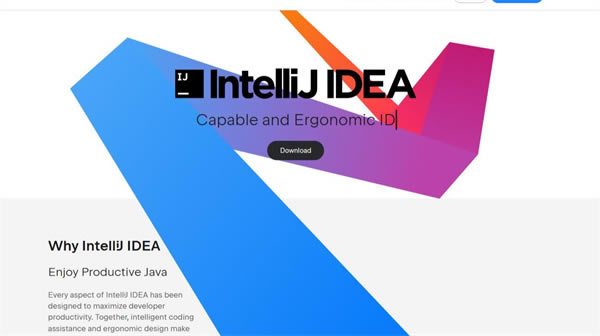
软件功能
1、在编辑器中预览数据流信息
IDE可以在编辑器中显示已知的数据流信息。要查看它,只需再次调用 表达式类型操作(Ctrl + Shift + P)。
2、为长方法链键入提示
IntelliJ IDEA显示长方法链的类型提示。当您希望将每个调用的类型视为具有泛型的长方法链的类型提示时,这尤其有用。
3、配置快速文档以与自动完成一起弹出
现在可以将快速文档配置为与自动完成一起弹出。只需启用“ 首选项/设置” 中的“ 显示文档弹出窗口...”选项 编辑| 一般| 代码完成。以前,可以将文档弹出窗口配置为仅显式调用完成时显示。
4、“提取方法”的新预览面板
IntelliJ IDEA 2020.1为Extract Method重构引入了一个新的预览面板。在确认更改之前,它可以让您了解重构的结果。当您重复使用重复的代码片段时,这非常有用。
5、新的@Contract注释返回值
IntelliJ IDEA支持@Contract注释,它允许您在传递特定参数时指定方法反应。合同信息可用于各种检查和操作,使用它来产生更好的警告并消除误报。
6、更智能的Join Line操作
我们已经升级了Join Lines操作(Linux / Windows / macOS上的Ctrl + Shift + J)。现在,在返回类型与限定符类型相同的任何方法调用上,操作将多个方法调用合并为一个链式调用。这也适用于具有后续调用的声明或赋值行。
IntelliJ IDEA汉化版汉化教程
1、首先将本站提供的文件夹解压至非中文路径中,在bin文件夹中找到idea64.exe无需安装即可进入程序
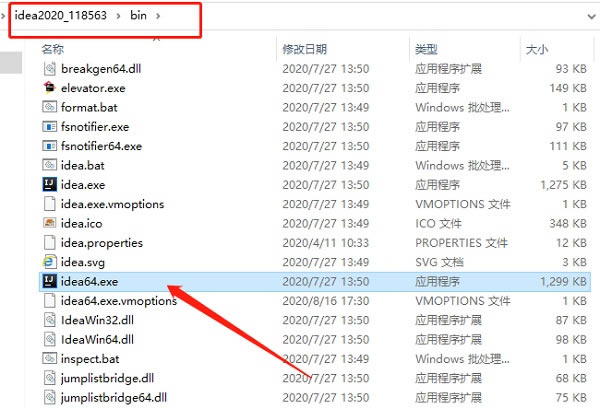
2、进入程序之后页面是为英文,Ctrl+ALT+S打开setting,点击Plugins
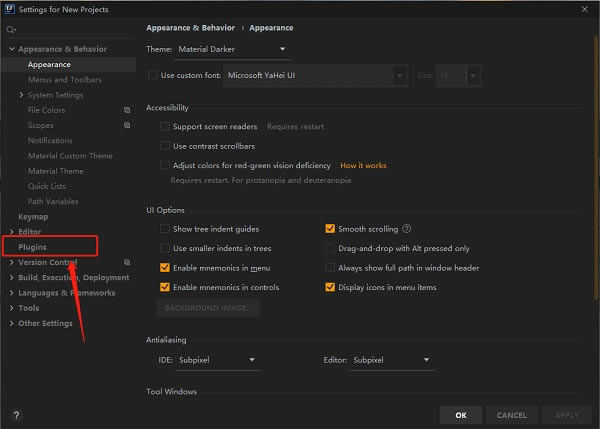
3、在文本框内输入Chinese回车搜索
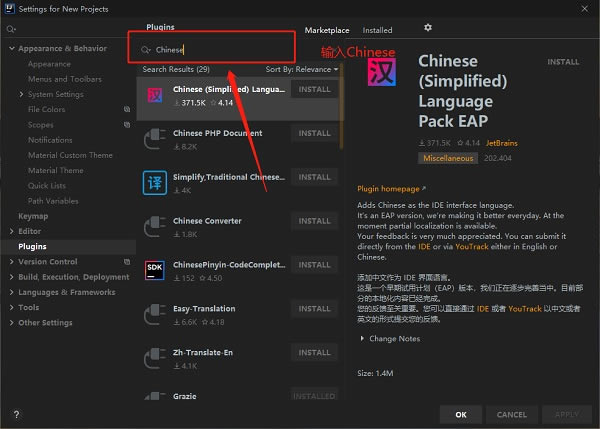
4、之后在下面会出现一个Chinese的插件,点击install安装插件
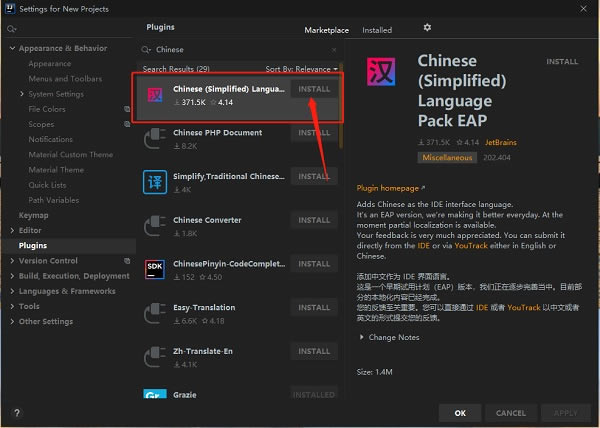
5、下载安装好插件之后点击插件右边的RESTART IDEA,在弹出框中点击RESTART
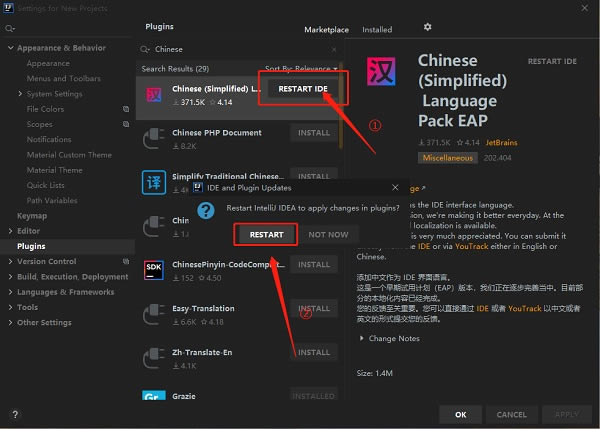
6、软件自动重启之后打开就是中文页面了
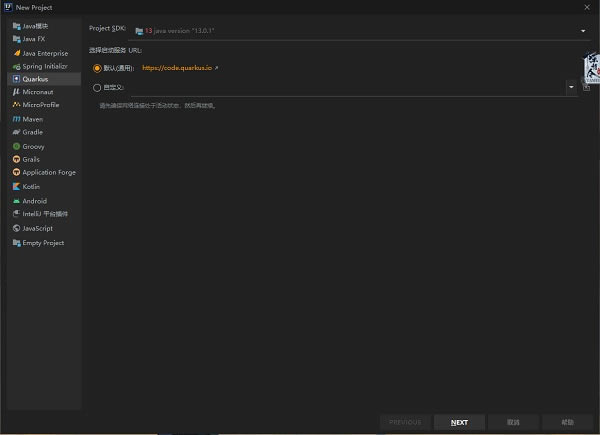
网盘提取码:1.02GB
点击下载编程软件 >>本地高速下载
点击下载编程软件 >>本地高速下载